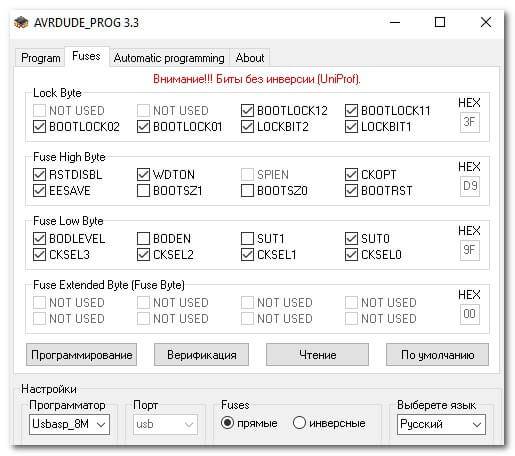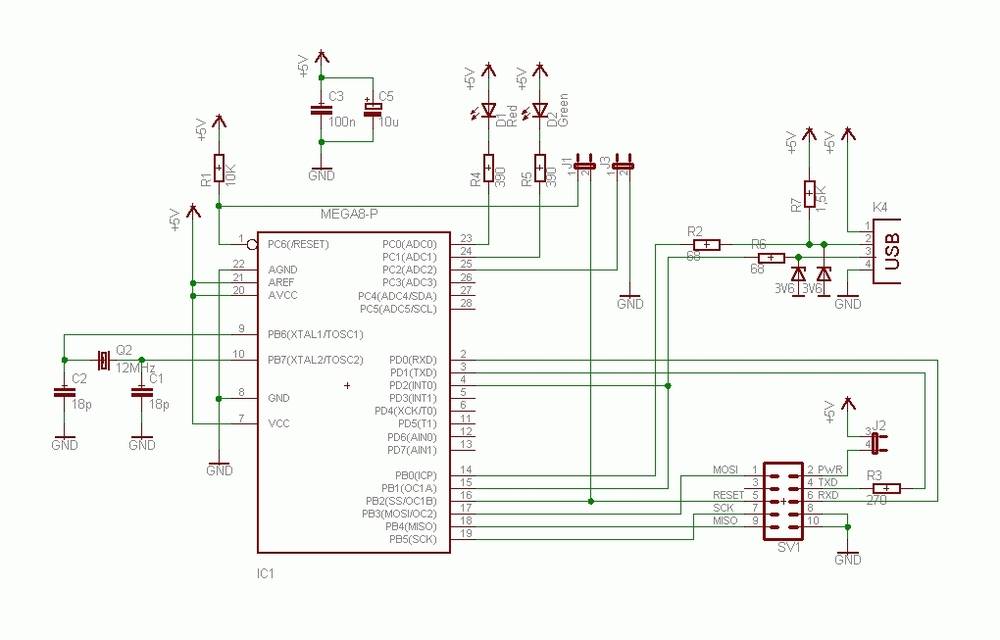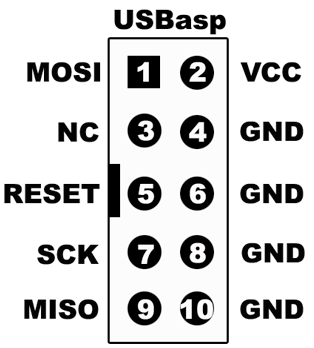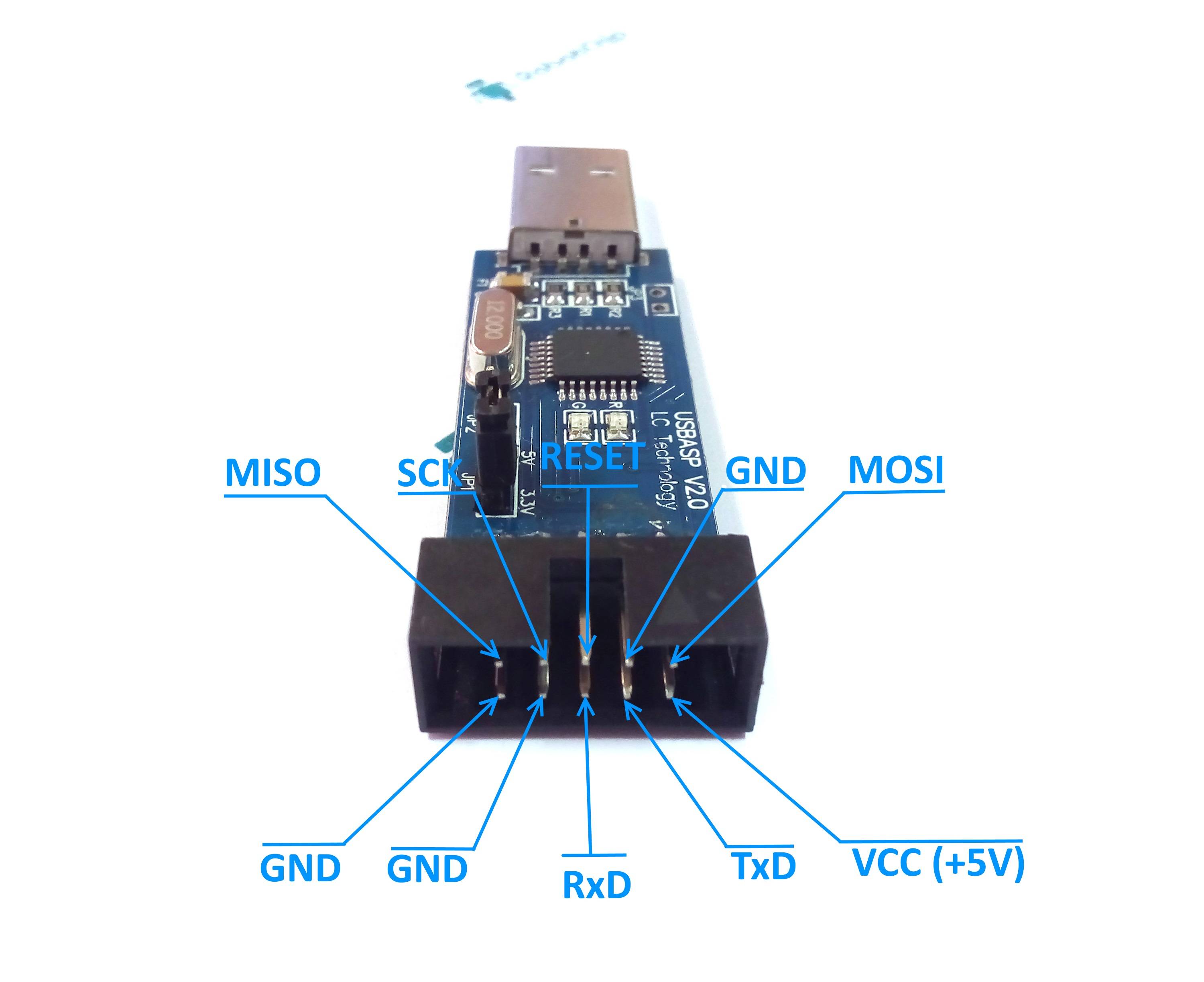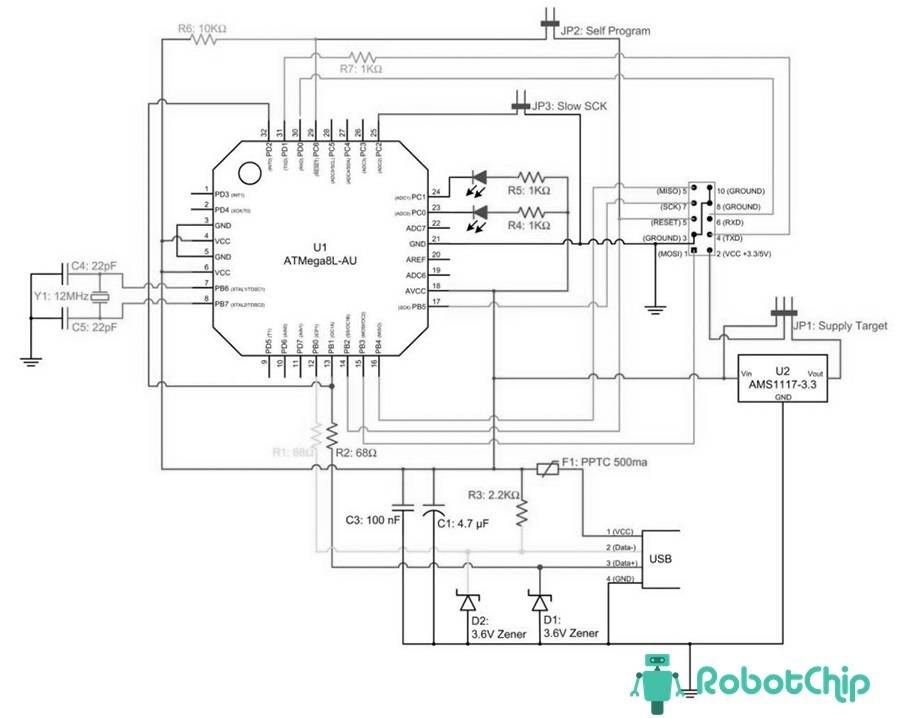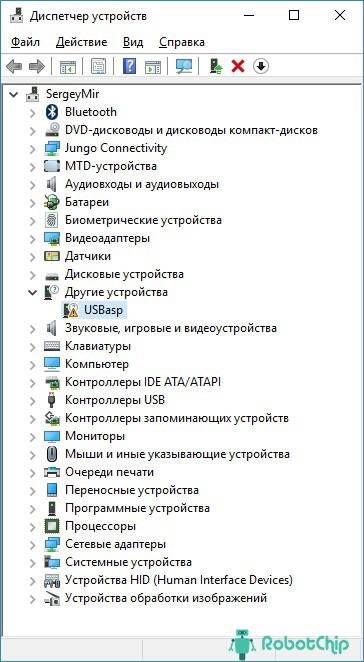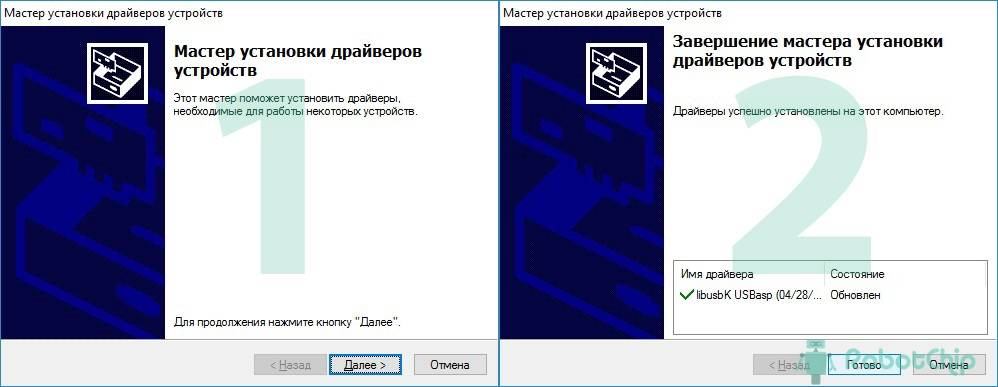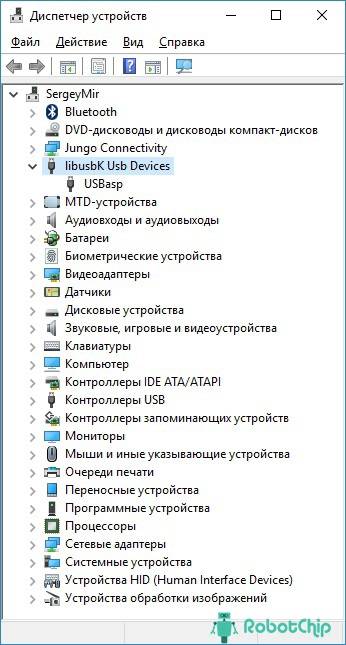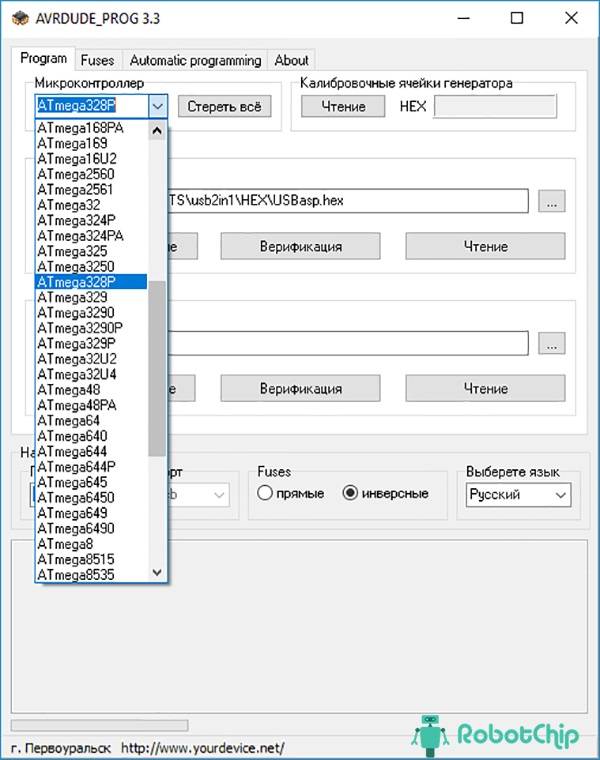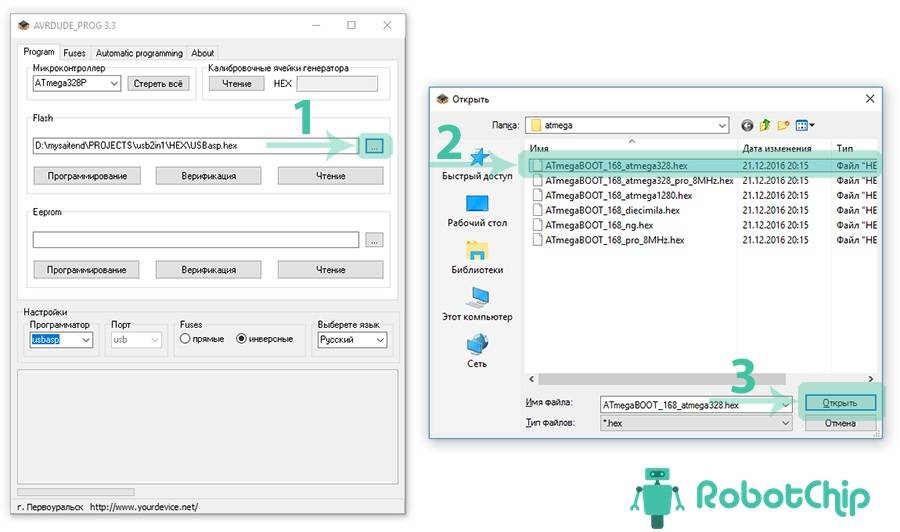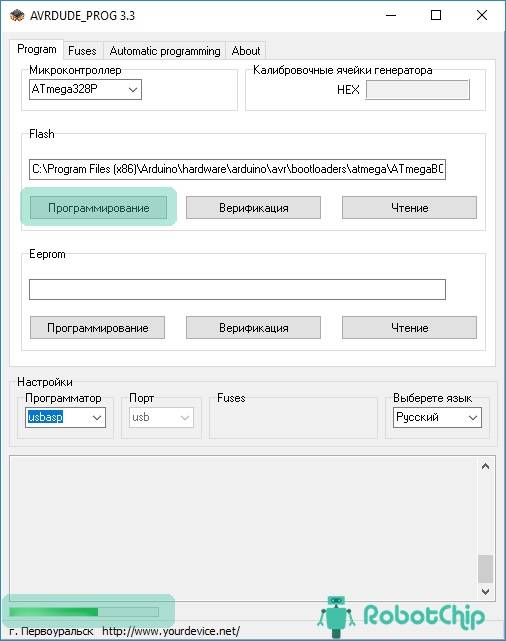Для программирования микроконтроллеров часто используют программаторы USBasp. Но если в Windows 7 и более старых ОС драйвер было установить легко и просто, то в новых версиях ОС Windows 8 и Windows 10 прежде нужно проделать определённые манипуляции. Давайте разберёмся, как установить драйвер для программатора USBasp в Windows 8 и Windows 10.
Инструкция по установке драйвера для программатора USBasp в Windows
Нам понадобятся:
- компьютер с подключением к интернету;
- USBasp программатор.
1 Выбор драйверадля USBasp программатора
Первым делом нужно скачать драйвер usbasp-windriver.2011-05-28.zip и распаковать скачанный архив на жёсткий диск.
2 Перезагрузка компьютерав режиме диагностики
Чтобы установить драйвер в Windows 8 или Windows 10, сначала нужно отключить проверку цифровой подписи драйверов. Делается это одним из следующих способов.
Первый вариант. Нажимаем клавишу Shift и кликаем мышью на кнопке Перезагрузка. Выбираем опцию Диагностика (Troubleshoot).
Второй вариант. Вводим в командной строке, запущенной с правами Администратора, команду: shutdown.exe /r /o /f /t 00
3 Задание параметровзагрузки Windows
Появится окно выбора вариантов перезагрузки. Выбираем второй вариант – Диагностика (или Troubleshoot). Далее выбираем Дополнительные параметры Параметры загрузки.
Появится информационное сообщение о возможностях перезагрузки в режиме диагностики. Нажимаем кнопку Перезагрузка.
4 Выбор параметровзагрузки
Компьютер перезагрузится и предложит выбрать клавишами с цифрами или функциональными клавишами F1-F9 различные параметры загрузки. Нас интересует вариант под номером 7 – Отключить обязательную проверку подписи драйверов. Нажимаем клавишу F7 или цифровую клавишу «7».
5 Установка драйверадля программатора USBasp
После окончательной загрузки компьютера подключаем программатор USBasp к USB-порту компьютера. Устройство определится и появится в диспетчере устройств под названием USBasp. Кликаем по нему правой кнопкой мыши и выбираем опцию Обновить драйверы…. Выбираем скачанный и распакованный ранее драйвер. Несмотря на предупреждение менеджера безопасности, устанавливаем драйвер.
6 Завершение установкидрайвера программатора
По завершении установки система сообщит об успешном завершении обновления драйверов Windows 8 или Windows 10, а программатор появится в диспетчере устройств под названием USBasp без жёлтого треугольника. Теперь вы можете пользоваться своим программатором.

Добавил(а) microsin
Программатор USBasp из-за своей простоты и дешевизны все еще остается очень популярным. Кроме того, на основе протокола USBasp работают некоторые загрузчики кода [8]. Но к сожалению, стандартная попытка установить драйвер под Windows 10 часто оканчивается неудачей из-за отсутствия подписи сертификатом:
В этой статье показано простое решение [1], которое позволяет установить для USBasp драйвер Zadig [3].
Процесс по шагам:
1. Подключите программатор USBasp к компьютеру.
2. Загрузите и запустите zadig-2.4.exe [3] (или более новую текущую версию). В правом выпадающем списке, на который указывает зеленая стрелка, выберите вариант драйвера libusbK.
3. Нажмите кнопку Install Driver, через несколько секунд драйвер установится.
4. Закройте Zadig, драйвер установлен.
Примечание: некоторые рекомендации по установке драйвера USBasp на основе Zadig предлагают установить вариант libusb-win32, но это не всегда работает (например, утилита программатора avrdude выдает ошибку «initialization failed, rc=-1»).
[Ссылки]
1. Working solution for USBasp driver in Windows 10 64bit site:quadmeup.com.
2. USBasp Driver Issues in Windows 10, 8, 7 [SOLVED] site:drivereasy.com.
3. Zadig USB driver installation made easy site:zadig.akeo.ie.
4. AVR-USB-MEGA16: USB bootloader USBasp для микроконтроллера ATmega32.
5. Бутлоадер USBasp с XOR-шифрованием.
6. Что такое Metaboard?
7. Утилиты для программатора USBasp с графическим интерфейсом.
8. Загрузчики (bootloader) для микроконтроллеров AVR.
Для внутрисхемной прошивки AVR микроконтроллеров чаще всего применяют специализированный AVR программатор: он прекрасно работает с любыми контроллерами AVR серии ATmega, ATtiny и AT, имеющими SPI интерфейс в режиме внутрисистемного программирования или ISP (In System Programming).
USBASP программатор даёт возможность программировать устройства в собранном виде без отключения от питания, а также существенно упрощает отладку программного обеспечения. Программирование можно осуществлять многократно.
Драйверы для USBASP доступны под различные ОС:
- Windows
- Linux
- Mac OS
Как установить драйвер USBASP на компьютер?
Установка драйвера USBASP производится в несколько простых шагов:
- Скачиваем драйвера по ссылкам выше
- Распаковываем архив с установочными файлами
- Запускаем исполняемый файл (SETUP)
- В открывшимся окне соглашаемся с установкой
- Перезагружаем компьютер для корректного обновления данных в реестре
После установки драйвера заново подключаем контроллер и смотрим, чтобы плата корректно отобразилась в списке диспетчера устройств.
Программаторы USBASP в нашем магазине
Содержание
- 1 Программатор USBASP
- 2 Программирование микроконтроллеров AVR фирмы Atmel
- 3 Органы управления на плате
- 4 Установка драйверов
- 5 Технические параметры
- 6 Общие сведения
- 7 Установка драйвера USBAsp на Windows 8/10
- 8 Программа для USBAsp V2.0
Программатор USBASP — устройство, распиновка, подключение, прошивка
Сегодня мы рассмотрим как, без особых затрат и быстро, запрограммировать любой микроконтроллер AVR поддерживающий режим последовательного программирования (интерфейс ISP) через USB-порт компьютера. В качестве программатора мы будем использовать очень простой и популярный программатор USBASP, а в качестве программы — AVRdude_Prog V3.3, которая предназначена для программирования МК AVR.
Программатор USBASP
Для того, чтобы запрограммировать микроконтроллер необходимо иметь две вещи: — программатор — соответствующее программное обеспечение для записи данных в МК Одним из наиболее простых, популярных и миниатюрных программаторов для AVR является USBASP программатор, созданный немцем Томасом Фишлем. Имеется много разных схемотехнических решений этого программатора, программатор можно собрать самому или купить (стоимость — 2-3 доллара). При самостоятельной сборке следует учитывать, что собранный программатор необходимо будет прошить сторонним программатором.
Мы рассмотрим наиболее «навороченную» версию программатора:

Назначение джамперов: — разъем JP1 — предназначен для перепрошивки микроконтроллера программатора (для перепрошивки — необходимо замкнуть контакты) — разъем JP2 — напряжение питания программатора — 5 Вольт или 3,3 Вольта (по умолчанию — 5 Вольт, как на фотографии). Программируемый микроконтроллер, или конструкцию, в которой он установлен, при токе потребления 300-400 мА можно запитать с программатора, для этого на разъеме есть выход +5В (VCC). — разъем JP3 — определяет частоту тактирования данных SCK: разомкнутый — высокая частота (375 кГц), замкнутый — низкая частота (8 кГц)Подробнее о разъеме JP3 Джампер JP3 предназначен для уменьшения скорости записи данных в микроконтроллер. Если у микроконтроллера установлена частота тактирования более 1,5 мГц — джампер может быть разомкнут, при этом скорость программирования высокая. Если тактовая частота менее 1,5 мГц — необходимо закоротить выводы джампера — снизить скорость программирования, иначе запрограммировать микроконтроллер не получится. К примеру, если мы будем программировать микроконтроллер ATmega8 (в принципе, практически все МК AVR настроены на тактовую частоту 1 мГц по умолчанию), у которого частота тактирования по умолчанию 1 мГц, необходимо будет замкнуть выводы джампера (как на фотографии). Лучше, наверное, держать этот джампер постоянно замкнутым, чтобы, забыв о его существовании, не мучиться вопросом — почему микроконтроллер не прошивается.
Если вы будете пользоваться программой AVRDUDE_PROG, выложенной на сайте, то о перемычке можно забыть
Программатор поддерживается следующим программным обеспечением: — AVRdude — AVRdude_Prog — Bascom-AVR — Khazama AVR Prog — eXtreme Burner AVR
Работать с таким программатором очень просто — соединить соответствующие выводы программатора с микроконтроллером, подключить к USB-порту компьютера — программатор готов к работе.Распиновка 10-контактного кабеля программатора USBASP:
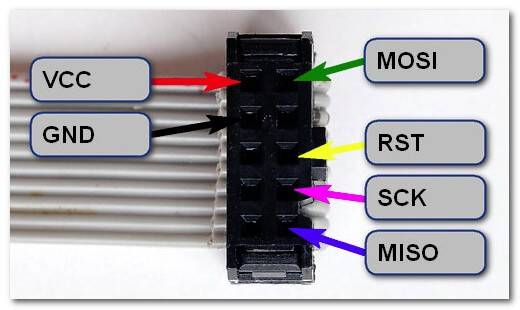
Установка драйверов для программатора USBASP
FUSE-биты при программировании USBASP AVR:
Архив «usbasp.2011-05-28» содержит папки: = BIN: — win-driver — драйвера для программатора — firmware — прошивка для микроконтроллеров Mega8, Mega88, Mega48 = circuit — схема простого программатора в PDF и Cadsoft Eagle
При перепрошивке китайского программатора рекомендую установить FUSE-бит CKOPT. CKOPT взаимосвязан с предельной тактовой частотой. По умолчанию CKOPT сброшен и стабильная работа микроконтроллера программатора при применение кварцевого резонатора возможна только до частоты 8 МГц ( а МК программатора работает на частоте 12 МГц). Установка FUSE-бита CKOPT увеличивает максимальную частоту до 16 МГц. Китайцы не трогают этот FUSE-бит, что довольно часто приводит к отказу программатора (обычно система не определяет программатор).
Архив «USBasp-win-driver-x86-x64-ia64-v3.0.7» предназначен для установки драйверов, как указано в статье
usbasp.2011-05-28 (518,9 KiB, 14 656 hits)
Скачать «USBasp-win-driver-x86-x64-ia64-v3.0.7» (10,9 MiB, 27 572 hits)
</p>
Скачать с ЯндексДиска
Описанный в статье USBASP программатор, прошитый последней версией программы, проверенный в работе, с установленными джамперами и перемычками, вы можете приобрести в интернет-магазине «МирМК-SHOP»Перейти на страницу магазина
Программирование микроконтроллеров AVR фирмы Atmel
1. Микроконтроллеры — первый шаг2. Системы счисления: десятичная, двоичная и шестнадцатиричная3. Логические операции, логические выражения, логические элементы4. Битовые операции5. Прямой, обратный и дополнительный коды двоичного числа6. Программа AVRDUDE_PROG: программирование микроконтроллеров AVR ATmega и ATtiny
USBASP -USB программатор для программирования микроконтроллеров AVRUSBASP ISP программатор и AVRdude prog: программирование микроконтроллеров AVR ATmega, ATtiny. Как прошить микроконтроллер.Published by: Мир микроконтроллеров
Пользователи, знакомые с микроконтроллерами Atmel или хотя бы с Arduino скорее всего знают о дешевом программаторе USBasp, цена которого на Ebay около $ 3. Распространены две версии программатора:
- USBasp 2.0 — с стабилизатором на 3.3 вольта.
- USBasp 3.0 — плата поменьше, без стабилизатора. Так же у него не выведены на разъем порты PD0 и PD1(Аппаратный UART).
схема USBasp2.0
распиновка разъема USBasp
Органы управления на плате
На плате имеются три перемычки, задающие разные режимы работы программатора:
Установка драйверов
Чтобы начать пользоваться программатором, необходимо сперва поставить на него драйвера. Драйвер для программатора USBASP (v 2.0) USB ISP ранее был основан на libusb-win32. После того, как действие сертификата истекло, библиотека была заменена на libusbK.
Работа драйвера тестировалась на версиях от Windows XP до Windows 10 (32-разрядные и 64-разрядные версии). Поскольку драйвер подписан, отпадает необходимость принудительного отключения сертификата драйвера или использования Zadig, достаточно скачать драйвер USBasp и запустить файл InstallDriver.exe из распакованного архива. В Windows XP можно просто указать мастеру установки папку с распакованными файлами драйвера.
Скачать драйвер программатора USBasp 3.0.7
ВНИМАНИЕ! Вы устанавливаете этот драйвер на свой страх и риск!
Автор: · Опубликовано 11.07.2017 · Обновлено 08.06.2018
Сегодня расскажу, о недорогим и очень простом программаторе USBAsp v.2.0 для микроконтроллеров AVR (основанный на дизайне Томаса Фишла), с его помощью можно прошивать контроллеры AVR по интерфейсу ISP (не выпаивая его с платы), а самое главное, можно прошить загрузочный сектор на контроллерах Arduino.
 Технические параметры
Технические параметры
Общие сведения
Программатор USBAsp распространяется и открытым исходным кодом, так что при желании можно изготовить самому, скачав печатную плату и прошивку с сайта Thomas, из-за этого в различных интернет магазинах существует различные варианты программатора с одинаковым функционалом. В моем случае буду рассказывать о USBAsp V2.0 китайского производителя LC Technelogy.
Программатор собран на синий печатной плате, слева расположен USB-разъем необходимый для подключения к компьютеру. В центре располагается контроллер ATmega8A, рядом установлен кварцевый резонатор на 12 МГц и электрическая обвязка (резисторы, конденсаторы). Справа расположен 10-контактный разъем (два ряда, по пять выводов, шагом 2.54 мм), обеспечивающий обмен данными с прошиваемым микроконтроллером (интерфейс ISP). В комплекте поставляется кабель, с каждой стороны которого, установлен разъем IDC (10 выводов), для простоты прошивки некоторых плат (например Arduino), советую приобрести адаптер-переходник с 10-pin на 6-pin. Назначение выводов программатора USBAsp можно посмотреть на рисунке ниже, вид на стороне программатора.
Световая индикация► Красный светодиод G — Включен ► Красный светодиод R — Обмен данными
Перемычки ► JP1 — POWER, управляет напряжением на разъеме ISP VCC (вывод 2), можно установить на + 3.3В, + 5В или вовсе убрать перемычку, если программируемое устройство, имеет собственный источник питания. ► JP2 — SERVICE, обновления прошивки USBasp. ► JP3 — SLOW, программирования на низких скоростях, если программируемое устройство, работает на частоте ниже 1.5 МГц, SCK (вывод 7) уменьшит частоту с 375 кГц до 8 кГц.
Принципиальная схема программатора USBAsp V2.0 можно посмотреть на рисунке ниже.
ATmega8, ATmega8A, ATmega48, ATmega48A, ATmega48P, ATmega48PA, ATmega88, ATmega88A, ATmega88P, ATmega88PA, ATmega168, ATmega168A, ATmega168P, ATmega168PA, ATmega328, ATmega328P, ATmega103, ATmega128, ATmega128P, ATmega1280, ATmega1281, ATmega16, ATmega16A, ATmega161, ATmega162, ATmega163, ATmega164, ATmega164A, ATmega164P, ATmega164PA, ATmega169, ATmega169A, ATmega169P, ATmega169PA, ATmega2560, ATmega2561, ATmega32, ATmega32A, ATmega324, ATmega324A, ATmega324P, ATmega324PA, ATmega329, ATmega329A, ATmega329P, ATmega329PA, ATmega3290, ATmega3290A, ATmega3290P, ATmega64, ATmega64A, ATmega640, ATmega644, ATmega644A, ATmega644P, ATmega644PA, ATmega649, ATmega649A, ATmega649P, ATmega6490, ATmega6490A, ATmega6490P, ATmega8515, ATmega8535, ► Tiny Series: ATtiny12, ATtiny13, ATtiny13A, ATtiny15, ATtiny25, ATtiny26, ATtiny45, ATtiny85, ATtiny2313, ATtiny2313A ► Classic Series: AT90S1200, AT90S2313, AT90S2333, AT90S2343, AT90S4414, AT90S4433, AT90S4434, AT90S8515, AT90S8535► Can Series: AT90CAN128 ► PWN Series: AT90PWM2, AT90PWM3
Установка драйвера USBAsp на Windows 8/10
Подключаем программатор к USB порту на компьютере, если все нормально, на плате загорится красный светодиод. Далее операционная система начнет поиск драйвера
Так как, в операционной системе нету необходимого драйвера, в «Диспетчере устройств» появится устройство «USBAsp» с восклицательным знаком.
Скачиваем архив с цифровой подписью, разархивируем и запускаем «InstallDriver.exe»
Драйвер установлен, в «Диспетчере устройств» пропадет восклицательный знак с «USBAsp».
Установка драйвера на Windows XP и Windows 7 аналогичная, программатор готов к работе.
Программа для USBAsp V2.0
Программу разработал «Боднар Сергей», работает не только с китайским программатором USBAsp v.2.0, но и другими программаторами. Первым делом скачиваем программу, разархивируем и запускаем «AVRDUDEPROG.exe». В качестве примера, прошью китайскую плату Arduino UNO R3 в которой установлен микросхема ATmega328P. В программе, жмем на вкладку «Микроконтроллеры» и выбираем ATmega328P.
Далее, необходимо выбрать прошивку, в строке «Flash» нажимаем «. . .», переходим в папку «C:Program FilesArduinohardwarearduinoavrbootloadersatmega» и выбираем «ATmegaBOOT_168_atmega328.hex», жмем «Открыть»
Подключаем программатор к плате «Arduino UNO R3», и нажимаем кнопку «Программирование».
В конце, выйдет диалоговое окно, о удачном окончании программировании.
Ссылки Скачать драйвер для программатора USBASP v2.0 (LC Technology, ATMEL)
Скачать программу AVRDUDE_PROG v.3.3
Купить на Aliexpress Программатор USBASP v2.0 (LC Technology, ATMEL)
Адаптер для ATMEL AVRISP, USBASP, STK500 (10 pin на 6 pin)
Купить в Самаре и области Программатор USBASP v2.0 (LC Technology, ATMEL)
Адаптер для ATMEL AVRISP, USBASP, STK500 (10 pin на 6 pin)
Используемые источники:
- https://microkontroller.ru/programmirovanie-mikrokontrollerov-avr/usbasp-usb-avr-programmator/
- http://blog-programmista.ru/post/62-usbasp-usb-programmator-dla-programmirovania-mikrokontrollerov-avr.html
- https://robotchip.ru/obzor-programmatory-usbasp-v-2-0/
?
Log in
If this type of authorization does not work for you, convert your account using the link
-
-
February 12 2017, 10:19
- Компьютеры
- Cancel
Небольшая заметка для тех кто собирается использовать программатор USBasp.
Даже не пытайтесь ставить драйвер USBasp в исходном виде. DEP просто не даст вам это сделать, и обойти это с каждым обновлением Windows 10 всё труднее.
Используйте установщик+драйвер zadig и инструкцию